Вы можете добавить любую учетную запись электронной почты в почтовое приложение iPhone по умолчанию, если ваш провайдер предлагает доступ к нему по протоколу IMAP или POP; приложение также включает встроенные настройки конфигурации, чтобы ускорить добавление учетных записей электронной почты, размещенных на популярных провайдерах, таких как Outlook.com, Yahoo и Gmail.

Кредит изображения: Изображение любезно предоставлено Apple.
Чтобы начать добавление учетной записи электронной почты, запустите Почта и коснитесь поставщика услуг электронной почты. Если того, который вы используете, нет в списке, коснитесь Другой вместо.
Видео дня
Подсказка
После того, как вы добавили первую учетную запись электронной почты, приложение «Почта» отобразит ваши сообщения. Чтобы снова перейти на этот экран и добавить другие учетные записи, запустите Настройки приложение, коснитесь Почта, Контакты, Календари вариант, а затем нажмите Добавить аккаунт.
Добавление учетной записи
Процесс добавления учетной записи электронной почты зависит от того, используете ли вы Gmail, Yahoo, AOL, Outlook.com или другого поставщика услуг электронной почты.
Gmail
Шаг 1

Кредит изображения: Изображение любезно предоставлено Apple.
Введите свой адрес электронной почты и пароль в текстовое поле, а затем нажмите Войти.
Шаг 2

Кредит изображения: Изображение любезно предоставлено Apple.
Кран Принимать чтобы предоставить приложению Mail разрешение на доступ к вашей учетной записи электронной почты.
Yahoo, AOL или Outlook.com
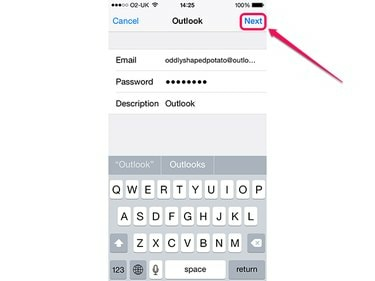
Кредит изображения: Изображение любезно предоставлено Apple.
Заполните текстовые поля соответствующей информацией и коснитесь Следующий. Текстовые поля, которые вы увидите, зависят от выбранного вами почтового провайдера. Поля электронной почты, пароля и описания всегда есть; поле описания автоматически заполняется именем вашего провайдера электронной почты, но поскольку оно используется для определите учетную запись электронной почты в списке учетных записей на iPhone, вы можете изменить ее на что-то большее описательный. Yahoo и AOL также требуют, чтобы вы вводили свое имя.
Другие провайдеры
Шаг 1

Кредит изображения: Изображение любезно предоставлено Apple.
Введите свое имя, адрес электронной почты и пароль, а также описательное имя для учетной записи электронной почты - это имя будет использоваться в списке учетных записей на iPhone. Кран Следующий.
Шаг 2

Кредит изображения: Изображение любезно предоставлено Apple.
Нажмите либо IMAP или Поп, в зависимости от метода, используемого для доступа к вашей учетной записи электронной почты.
Шаг 3
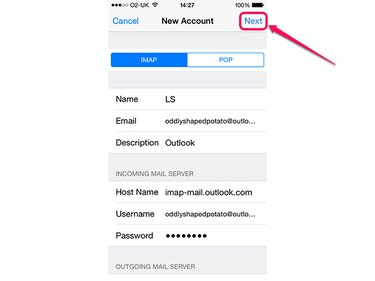
Кредит изображения: Изображение любезно предоставлено Apple.
Введите информацию о сервере для своей учетной записи электронной почты и коснитесь Следующий. Некоторая информация, например ваш пароль, уже введена, поэтому вам не нужно вводить ее повторно.
Подсказка
Если вы не знаете информацию о сервере для своей учетной записи электронной почты, попробуйте ввести свой адрес электронной почты в Apple Страница поиска настроек почты. Если это не поможет, обратитесь к поставщику услуг электронной почты.
Заканчивать

Кредит изображения: Изображение любезно предоставлено Apple.
Независимо от типа добавленной вами учетной записи электронной почты, теперь вам будет представлен ряд переключателей, которые определяют, какие типы информации будут синхронизироваться. Почта и контакты всегда доступны; в зависимости от вашего провайдера электронной почты у вас также может быть доступ к другой информации, такой как календари, напоминания или заметки. Включите и выключите переключатели по своему вкусу, а затем нажмите Сохранять чтобы завершить процесс и добавить учетную запись электронной почты на свой iPhone.



